水星路由器是国内优秀的通讯设备厂商,其出产的路由器性价比极高,路由器是局域网中的关键节点,是实现网络转换的必要设备,那么你知道水星路由器mw325r怎么设置无线桥接吗?下面是www.886abc.com整理的一些关于水星路由器mw325r设置无线桥接的相关资料,供你参考。
水星路由器mw325r设置无线桥接步骤一、进入桥接设置页面
(1)、设置MW325R路由器无线桥接之前,你必须要有一台可以正常上网的无线路由器。
(2)、为了教程叙述的方便,本文把MW325R路由器叫做:副路由器;把原来可以正常上网的无线路由器,叫做:主路由器。
(3)、必须要知道主路由器上的无线信号名称、无线密码。

1、输入melogin.cn或者192.168.1.1——>输入“登录密码”,登录到MW325R路由器的设置界面。
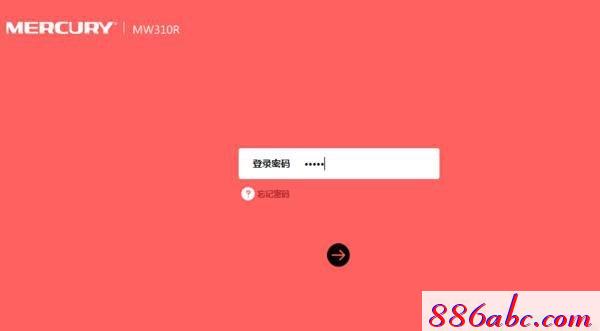
2、点击“高级设置”

3、点击“无线设置”——>“WDS无线桥接”
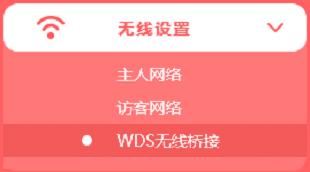
水星路由器mw325r设置无线桥接步骤二、MW325R无线桥接设置
1、扫描无线信号
(1)、点击“下一步”
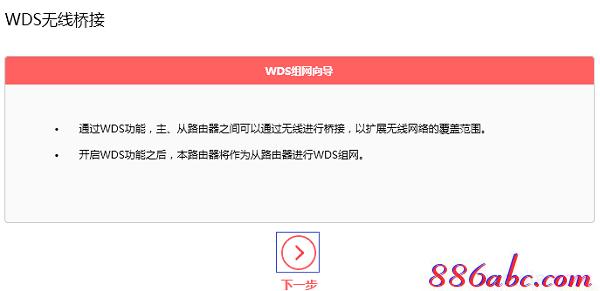
(2)、此时水星MW325R路由器会自动扫描附近的无线信号,请在结果中找到主路由器的无线信号(本例中是:zhangsan),然后点击“选择”。
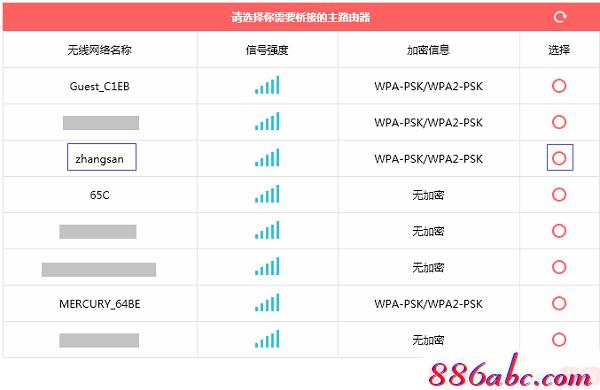
(3)、输入主路由器的无线密码,点击“下一步”。
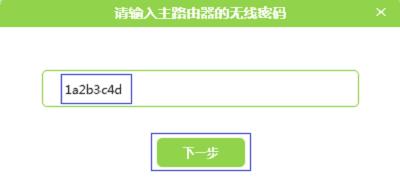
2、设置MW325R的无线参数
设置“无线名称”、“无线密码”——>点击“下一步”。
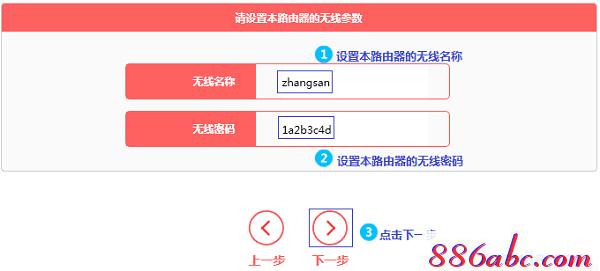
注意问题:
这里的“无线名称”、“无线密码”,建议大家将其设置为与主路由器上的无线名称、无线密码一致,这样可以实现无线漫游。
3、修改水星MW325R的LAN口IP地址
(1)、在“新的LAN口IP地址”后面,填写新的IP地址——>然后点击“下一步”。
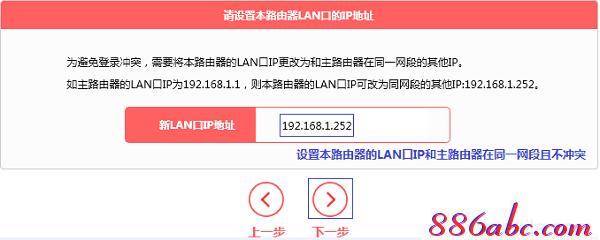
修改原则
如果主路由器的IP地址是:192.168.1.1;则MW325R的LAN口IP地址,修改为:192.168.1.252
如果主路由器的IP地址是:192.168.0.1;则MW325R的LAN口IP地址,修改为:192.168.0.2252
请按照上面介绍的规则,结合你自己主路由器的IP地址,来修改水星MW325R的LAN口IP地址
重要说明
修改MW325R的LAN口IP地址后,需要在浏览器中输入修改后的IP地址,才能重新打开MW325R的设置界面。本例中需要输入192.168.1.252,才能重新登录到水星MW325R的设置界面了。
(2)、点击“完成”。
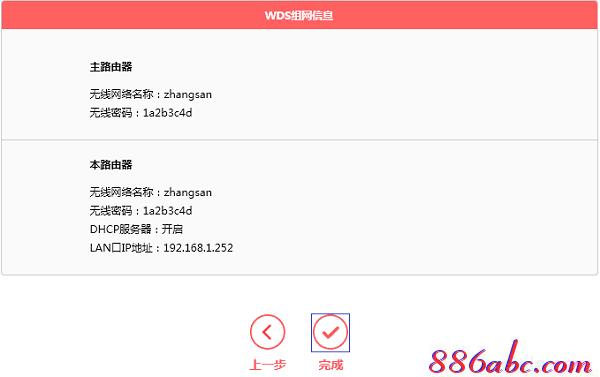
水星路由器mw325r设置无线桥接步骤三、检查桥接设置是否成功
在“WDS无线桥接”选项处,查看WDS的状态,如果显示:已连接,如下图所示。说明水星MW325R V2.0路由器无线桥接设置成功。
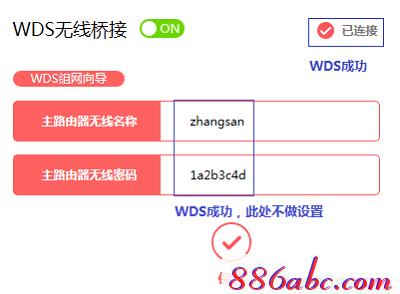
水星路由器mw325r设置无线桥接步骤四、关闭DHCP服务器
点击“网络参数”——>“DHCP服务器”,然后点击关闭,如下图所示。
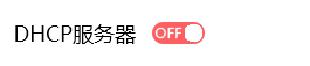
到这里,我们就完成了水星MW325R路由器无线桥接设置,主路由器的无线信号:zhangsan的覆盖范围会扩大很多,解决原来信号覆盖不足,有信号盲区的问题。

